Bu 3 Dönüştürücüyle VOB'u MKV'ye Ücretsiz Dönüştürme [En İyi Araçlar]
VOB veya Video Object, DVD'lerin genellikle kullandığı bir dosya biçimidir. Bu dosya genellikle DVD'nin kökünde bulunan VIDEO_TS klasöründe tutulur. Ancak, birçok medya dosyası artık internette mevcuttur. Ve DVD kullanımı günümüzde yaygın değildir ve pek çok cihaz tarafından desteklenmemektedir. Bu nedenle, birçok cihaz tarafından desteklenen bir dosya formatına ihtiyacınız var. MKV, çok sayıda cihaz tarafından yaygın olarak desteklenen bir dosya formatıdır. Aşağıdakiler için en iyi yollar VOB'u MKV'ye ücretsiz olarak dönüştürün.

Bölüm 1. VOB'u Kayıpsız MKV'ye Dönüştürün
VOB dosyalarınızı MKV'ye dönüştürmek için bu işe çok uygun bir dönüştürücüye ihtiyacınız var. FVC Video Dönüştürücü Ultimate günümüzde piyasada popüler olan bir dönüştürücüdür. Bu dönüştürücü, VOB dosyanızı düzenleyebileceğiniz, geliştirebileceğiniz, sıkıştırabileceğiniz ve toplu dönüştürme yapabileceğiniz birçok özel özelliğe sahiptir. Ayrıca, bu araç aynı zamanda ultra hızlı dönüştürmeyi de destekler, böylece VOB dosyanızı kalitesini kaybetmeden çok hızlı bir şekilde MKV'ye dönüştürebilirsiniz.

FVC Video Dönüştürücü Ultimate
5.689.200+ İndirme- Birden çok dosyayı tek bir dosyada birleştirmek için toplu dönüştürme sunar.
- Yeni başlayanlar için kullanımı kolay bir GUI'ye sahiptir.
- GIF oluşturma ve 3D videolar yapma özelliği vardır.
- Yerleşik ultra hızlı dönüştürme işlemi nedeniyle hızlı bir şekilde dönüştürmenize olanak tanır.
- Windows ve Mac dahil olmak üzere çeşitli platformlarda kullanılabilir.
Ücretsiz indirinWindows 7 veya üstü içinGüvenli indirme
Ücretsiz indirinMacOS 10.7 veya üstü içinGüvenli indirme
FVC Video Converter Ultimate kullanarak VOB'u MKV'ye dönüştürmeye ilişkin adımlar şunlardır:
Aşama 1. Bu uygulamayı tıklayarak indirin İndir Windows veya Mac için aşağıdaki düğmeye basın. Yükleme işlemini takip edin, ardından bir sonraki adıma geçin.
Ücretsiz indirinWindows 7 veya üstü içinGüvenli indirme
Ücretsiz indirinMacOS 10.7 veya üstü içinGüvenli indirme
Adım 2. Dönüştürücüyü indirdikten sonra, Dosya Ekle düğmesi veya + VOB dosyanızı kuyruğa yüklemek için düğmesine basın.
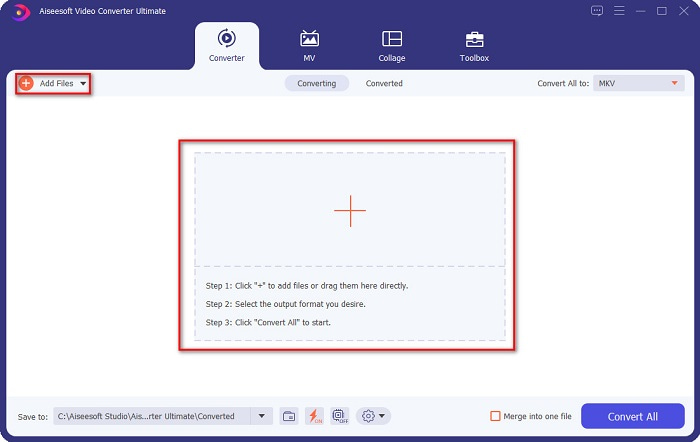
Aşama 3. Ve sonra tıklayın Tümünü Şuna Dönüştür: yazılım arayüzünün sağ üst köşesinde bulunan düğme. Dosya biçimlerinin bir listesi görünecek, ardından istediğiniz dosya çıktısını seçin.
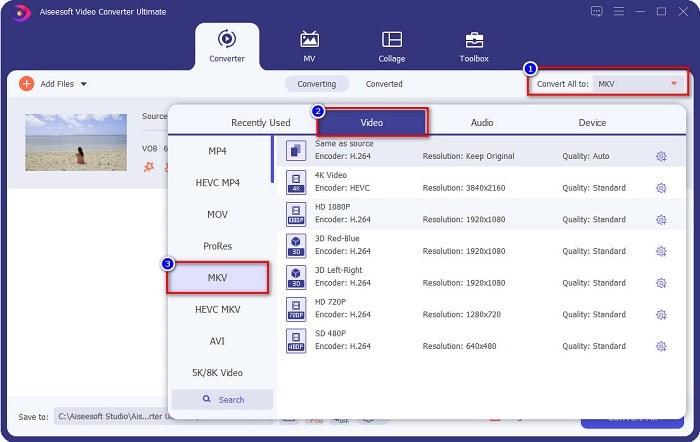
4. adım. Çıktı dosyanız olarak MKV'yi seçtikten sonra, Hepsini dönüştür VOB'unuzu MKV dosyasına dönüştürmek için düğmesine basın. Ardından, dönüşümünüzün bitmesi için birkaç saniye bekleyin.
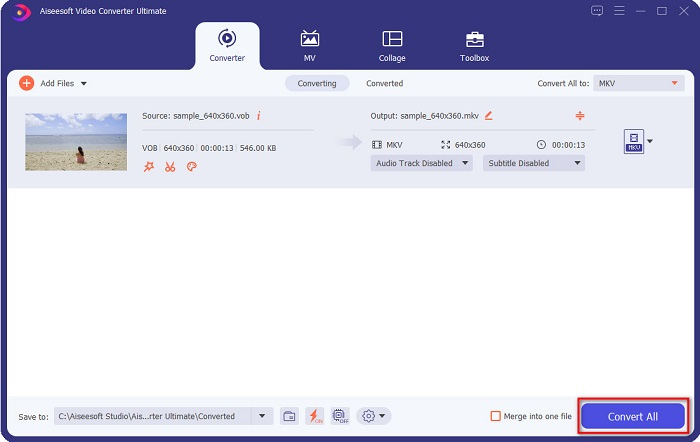
Bu basit adımları izleyerek VOB'u kayıpsız bir şekilde MKV'ye dönüştürebilirsiniz.
Bölüm 2. Ücretsiz Dönüştürücüleri Kullanarak VOB'u MKV'ye Dönüştürün
Ayrıca ücretsiz yazılım kullanarak VOB'u MKV'ye dönüştürebilirsiniz. Ücretsiz yazılımı dönüştürücünüz olarak kullanmak size çok zaman kazandırabilir çünkü onu kullanmak için internet bağlantısına ihtiyacınız olmaz. Ve konu ücretsiz dönüştürücüleri indirmeye gelince, hiçbir şey satın almanıza gerek yok. İşte denemeniz için en iyi ücretsiz dönüştürücüler.
VLC medya oynatıcı
En iyi ücretsiz dönüştürücüyü seçerken, VLC Media Player'ın o olacağını inkar etmek mümkün değil. Birçok kişi, kullanım kolaylığı nedeniyle bu ücretsiz dönüştürücüyü kullanır. Bu medya oynatıcı, Windows kullanıcıları için çok ünlüdür ve dosyaları dönüştürmek için harika bir yol olduğu kanıtlanmıştır.
Aşama 1. Öncelikle cihazınızda VLC Media Player yoksa tarayıcınızda aratarak indirin. İndirdikten sonra uygulamayı açın. Uygulamayı açtıktan sonra, Medya düğmesini seçin, ardından Dönüştür / Kaydet buton. Ardından başka bir arayüze yönlendirileceksiniz.
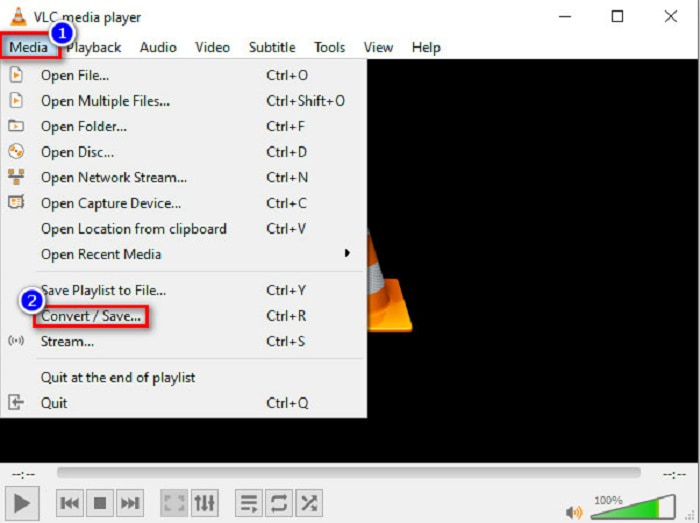
Adım 2. Ve sonra, tıklayın + Ekle VOB dosyanızı yüklemek için düğmesine basın. Ardından, tıklayın Dönüştür / Kaydet buton. Ardından bir sonraki adıma geçin.
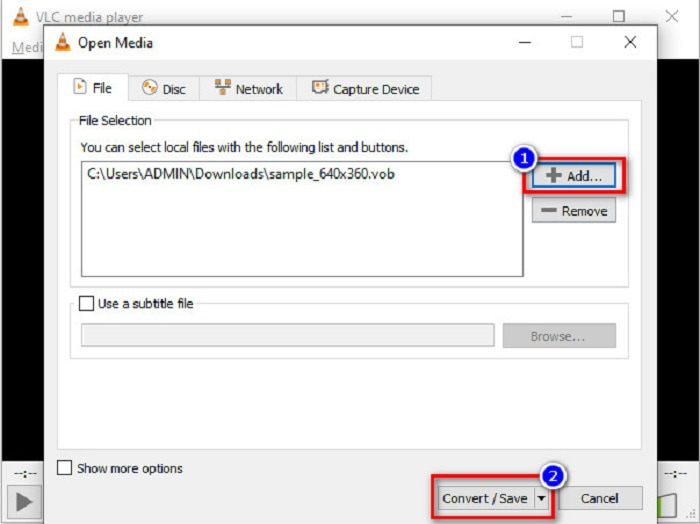
Aşama 3. Son olarak, tıklayarak yıkılmak yanındaki düğme Profil, çıktı biçiminiz olarak MKV dosyasını seçin. Dosya hedefinizi seçmek için Araştır buton. Ve son olarak, işaretleyin Başlat düğmesini tıklayın.
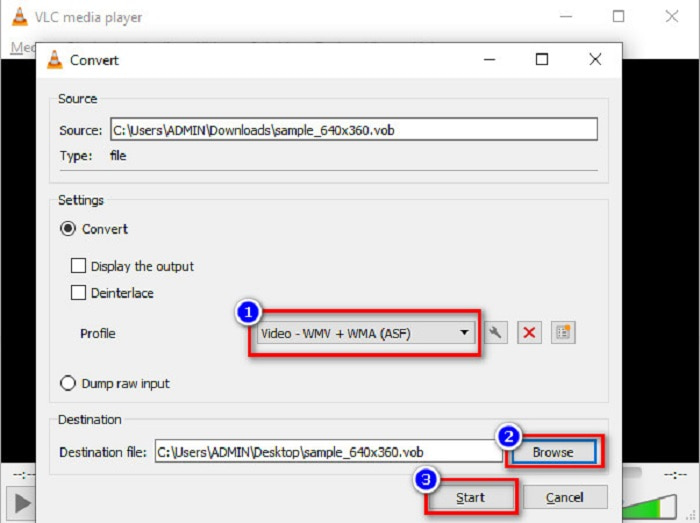
El freni
DVD VOB'u MKV dosyalarına dönüştürmek için kullanabileceğiniz başka bir ücretsiz dönüştürücü El freni. Bu dönüştürücü indirirken ücretsizdir. Ayrıca, web'de bulunan biçimlerin çeşitlerini de destekler. Ancak, arayüzü yeni başlayanlar için anlaşılması karmaşıktır. Yine de bu dönüştürücü, VOB dosyanızı MKV'ye dönüştürmenize yardımcı olan farklı özellikler sunar.
Aşama 1. Arama yaparak uygulamayı indirin El freni kullandığınız tarayıcıda. İndirdikten sonra uygulamayı açın. Ardından, tıklayın Dosyaveya VOB dosyanızı yüklemek için yazılımın arayüzünün ortasındaki dikdörtgen kutuya bırakın.
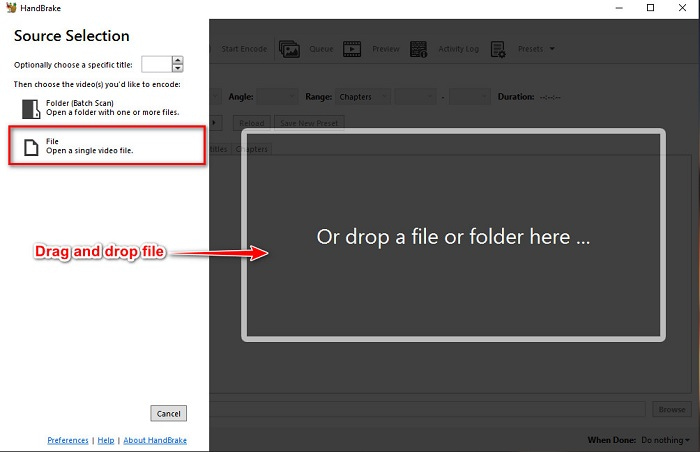
Adım 2. VOB dosyanızı yükledikten sonra MKV tıklayarak çıktı dosya biçiminiz olarak yıkılmak yanındaki düğme Biçim. Ve bilgisayar dosyalarınızdaki dosyanızın hedefini değiştirmek için, Araştır buton.
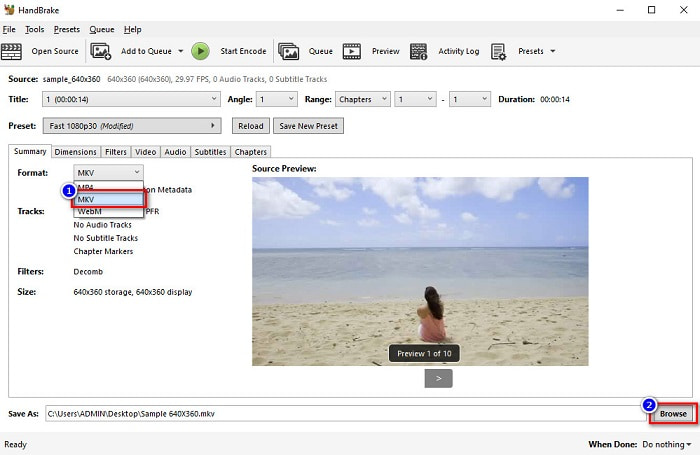
Aşama 3. Son adım için tıklayın Kodlamayı Başlat El Freni kullanarak VOB'unuzu MKV'ye dönüştürmek için düğmesine basın.
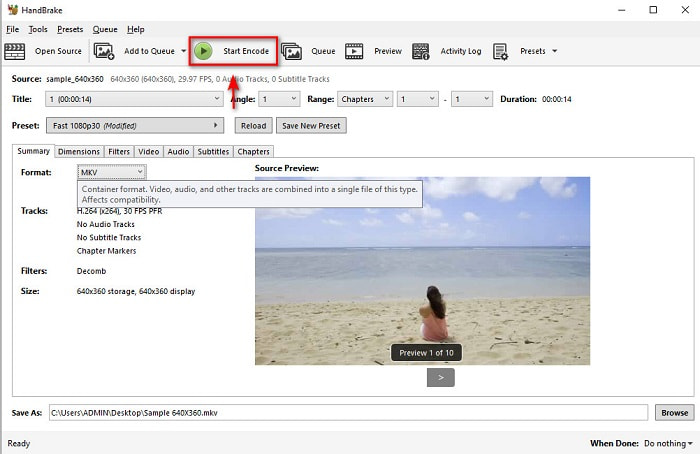
Ve bu şekilde ücretsiz yazılım kullanarak VOB'u MKV'ye dönüştürürsünüz.
Bölüm 3. Çevrimiçi Bir Araç Kullanarak VOB Dosyasını MKV Dosyasına Dönüştürün
Çevrimiçi dönüştürücüler daha uygundur çünkü hiçbir şey indirmenize gerek yoktur. Web'de birçok ücretsiz çevrimiçi dönüştürücü bulunurken, Onlinefreeconvert.com en iyilerinden biri olarak bildiğimiz şeydir. Bu çevrimiçi dönüştürücünün kullanımı kolay ve ücretsizdir. Web tabanlı olduğu için yavaş dönüşümle karşılaşabilirsiniz, ancak birçoğu hala kullanım kolaylığı için kullanıyor.
VOB dosyanızı çevrimiçi olarak MKV dosyasına nasıl dönüştüreceğinize ilişkin adımlar:
Aşama 1. Bir VOB dosyasını MKV dosya formatına dönüştürmek için Onlinefreeconvert.com tarayıcınızda, dönüştürücünün web sitesine yönlendirileceksiniz.
Adım 2. VOB dosyanızı sürükleyip bırakın veya + buton.
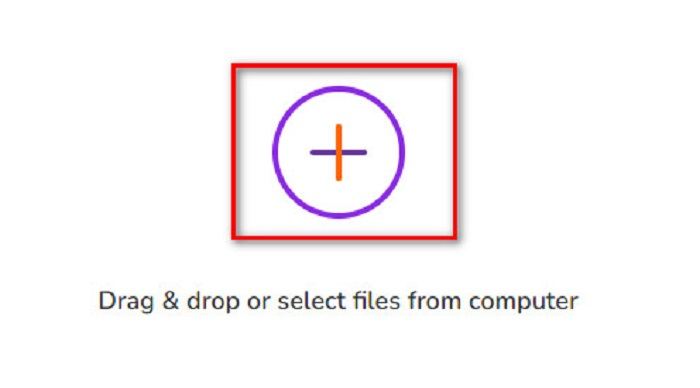
Aşama 3. Daha sonra yanında Çıkış formatı, tıkla yıkılmak Çıktı dosya biçiminiz olarak MKV'yi seçmek için düğmesine basın. Son olarak, tıklayın Şimdi başla VOB dosyanızı MKV'ye dönüştürmek için düğme.
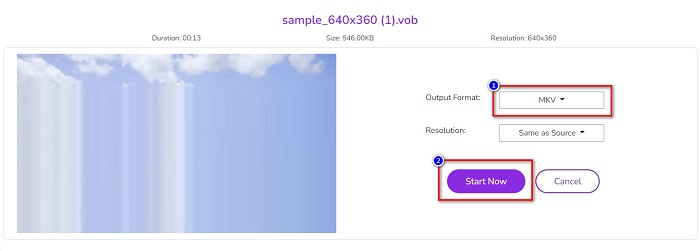
Ve bu şekilde çevrimiçi bir dönüştürücü kullanarak VOB'u çevrimiçi olarak MKV'ye dönüştürürsünüz.
Bölüm 4. VOB ve MKV Hakkında Daha Fazla Bilgi
VOB veya Video Nesnesi, DVD videolarının oynattığı dosya biçimidir. Ses, video ve altyazı içeren verileri içerir. Bu tür dosya biçimi, doğrudan kopyalanmalarını önlemek için telif hakkı korumasına sahiptir. Buna karşılık, MKV dosyaları veya Matroska, kısa video klipleri ve filmleri depolamak için yaygın olarak kullanılan bir dosya biçimidir. Ayrıca çok sayıda video ve ses codec bileşeni tarafından desteklenir. Ayrıca, geleceğe yönelik bir dosyadır; bu nedenle gelecekte eskimeyecek şekilde yapılmıştır.
Bölüm 5. VOB'u MKV'ye Dönüştürme Hakkında SSS
Hangisinin dosya boyutu daha büyük, VOB veya MKV?
MKV dosyaları, VOB'a kıyasla daha büyük dosya boyutlarına sahiptir. Çok fazla fark olmasa da MKV biraz daha büyük.
VOB video dosyalarını Mac'te oynatabilir misiniz?
macOS, VOB dosyalarını desteklemez; bu nedenle, doğrudan Mac'te oynatamazsınız. Ancak VOB dosyanızı macOS tarafından desteklenen bir dosyaya dönüştürmek için bir dönüştürücü kullanabilirsiniz. MOV dosyası, yaygın olarak desteklediği bir dosya biçimidir. Ayrıca, hakkında daha fazla bilgi edinmek için bu makaleyi okuyun VOB'u MOV'a dönüştürme.
VOB'u MKV'ye dönüştürürken dosya boyutu etkilenir mi?
Şart değil. VOB'u MKV'ye dönüştürürken, özellikle kullanıyorsanız, dosya boyutu etkilenmeyecektir. FVC Video Dönüştürücü Ultimate dönüştürmek için aracınız olarak.
Sonuç
Yukarıda sunulan tüm çevrimiçi, ücretsiz ve çevrimdışı dönüştürücüler umut verici bir performans göstermektedir. Birbirlerine karşı farklı özelliklere sahip olmalarına rağmen, VOB'u MKV içermeyene dönüştürmek için hala etkili ve verimli bir araçtır. Ancak denemek için birçok olağanüstü özelliğe sahip ultra hızlı bir dönüştürücü istiyorsanız, FVC Video Converter Ultimate bunun için en uygun araçtır. Yani, bu dönüştürücüyü denemekle ilgileniyorsanız, şimdi indirin!



 Video Dönüştürücü Ultimate
Video Dönüştürücü Ultimate Ekran kaydedicisi
Ekran kaydedicisi


